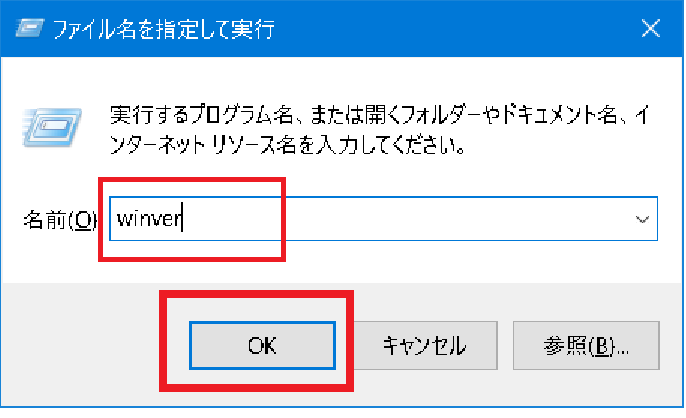
[ホーム] -
[Windows 10 FAQ 一覧] - [【7通り】Windows のバージョンを確認する方法]
【目次】
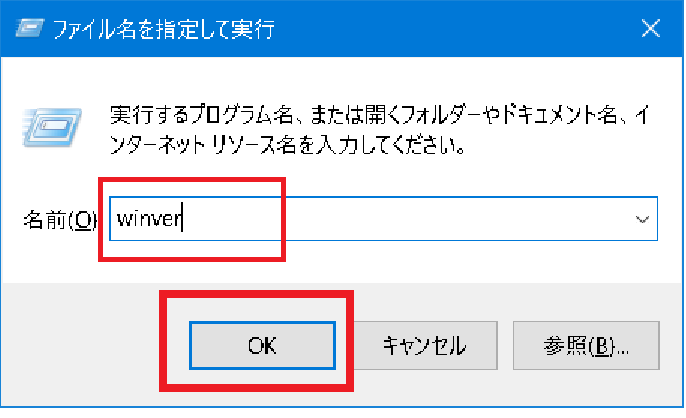
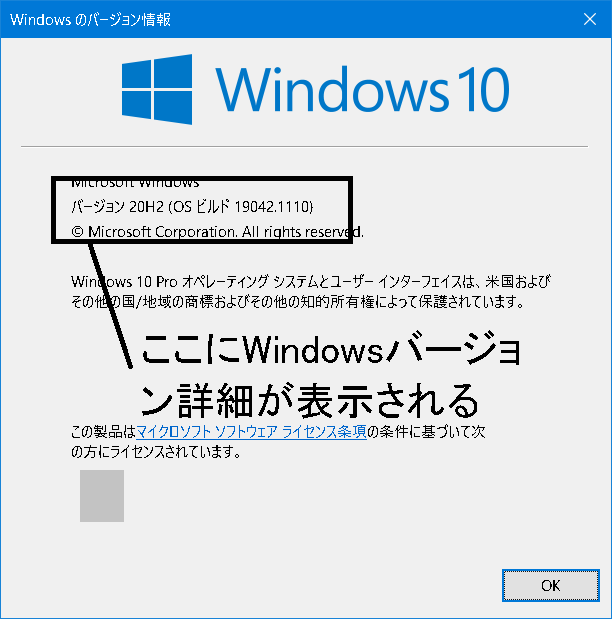
 http://tooljp.com/Windows10/doc/method/run-as/file-name-specified-exec.html
http://tooljp.com/Windows10/doc/method/run-as/file-name-specified-exec.html
wmic コマンドで確認することも可能です。ただしこのコマンドで詳細バージョンは表示されません。
C:\>wmic os get caption
Caption
Microsoft Windows 10 Pro
C:\>wmic os get osarchitecture
OSArchitecture
64 ビット
Powershell のコマンドレットを使用してWindowsバージョンを確認
Powershell コマンドレットでWindowsバージョンを確認することが可能です。 Get-WmiObject コマンドレットを使用しています。
C:\>powershell Get-WmiObject Win32_OperatingSystem
SystemDirectory : C:\WINDOWS\system32
Organization : HP
BuildNumber : 19042
RegisteredUser : HP
SerialNumber : *****-*****-*****-*****
Version : 10.0.19042
リモートコンピュータのadministrator権限を保有していればリモートコンピュータのバージョンの確認も可能です。-ComputerName でリモートコンピュータのIPアドレスを指定します。
C:\> powershell Get-WmiObject Win32_OperatingSystem -ComputerName (リモートPCのIPアドレス)
systeminfo コマンドでWindowsバージョンを確認する
OS標準のsysteminfo コマンドでも確認することが可能です。バージョン以外にも情報が大量に出力されます。
C:\>systeminfo
ホスト名: PCNAME
OS 名: Microsoft Windows 10 Pro
OS バージョン: 10.0.19042 N/A ビルド 19042
OS 製造元: Microsoft Corporation
OS 構成: スタンドアロン ワークステーション
OS ビルドの種類: Multiprocessor Free
登録されている所有者: HP
登録されている組織: HP
プロダクト ID: *****-*****-*****-*****
(以下省略)
環境変数でWindowsバージョンを調べる
環境変数で調査することも可能です。ただし詳細な情報は表示できません。
バッチファイルやPowershellでクライアントOS、サーバOSを判断する場合などに活用できます。手軽に確認できる方法です。2000年頃によく使用されていた方法です。
C:\>echo %OS%echo %OS%
Windows_NTecho Windows_NT
net config コマンドでWindowsバージョンを確認する
ちょっとマニアックですが、net コマンドでバージョンを確認することも可能です。
net config workstation | findstr /C:"ソフトウェア バージョン"
Powershell プログラミングでバージョンを確認
Powershell プログラミングで確認することが可能です。
以下はそのコードです。
$os = Get-WMIObject -Namespace "root/CIMV2" -Query "SELECT * FROM Win32_OperatingSystem"
write-host $os.Caption
write-host $os.Version
write-host $os.OSArchitecture
以下は実行例です。
PS C:\> $os = Get-WMIObject -Namespace "root/CIMV2" -Query "SELECT * FROM Win32_OperatingSystem"
PS C:\> write-host $os.Caption
Microsoft Windows 10 Pro
PS C:\> write-host $os.Version
10.0.19042
PS C:\> write-host $os.OSArchitecture
64 ビット
VBSで取得する
VBSのコードで取得することも可能です。
次のコードを例えば getWindowsVersion.vbs というコードで保存します。テキストファイルとして保存してください。
Set s_WMI = GetObject("winmgmts:\\" & "")
Set OS = s_WMI.InstancesOf("Win32_OperatingSystem")
For Each kaku_os In OS
Wscript.Echo "OS の種類:" & kaku_os.OSType & vbCrLf
Wscript.Echo "バージョン:" & kaku_os.Version & vbCrLf
Next
Set OS = Nothing
Set s_WMI = Nothing
その後次のコマンドを実行します。
C:\>cscript getWindowsVersion.vbs
レジストリからWindowsバージョンを取得する
Powershell からレジストリ値を参照することによりWindowsバージョンを取得することも可能です。
PS C:\> (Get-ItemProperty -Path "HKLM:\SOFTWARE\Microsoft\Windows NT\CurrentVersion" -Name ReleaseId).ReleaseId
2009
PS C:\> (Get-ItemProperty -Path "HKLM:\SOFTWARE\Microsoft\Windows NT\CurrentVersion" -Name CurrentBuildNumber).CurrentBuildNumber
Powershellの環境変数から取得することも可能です。
PS C:\> [System.Environment]::OSVersion.Version
Major Minor Build Revision
----- ----- ----- --------
10 0 19042 0
参考文献
(ご注意) 本サイト内の内容を使用して発生したいかなる時間的損害、金銭的損害あるいはいかなる損害に対して、いかなる人物も一切の責任を負いません。あくまでも個人の判断で使用してください。 本ページは独自に調査をしたアンオフィシャル(非公式)な内容です。内容に誤りがある可能性や仕様変更により内容が不正確になる可能性があります。 本サイト内掲載されている情報は、著作権法により保護されています。いかなる場合でも権利者の許可なくコピー、配布することはできません。 このページはリンクフリーです。(このページへの直接リンクも可能です。)
Copyright(c) TOOLJP.COM 1999-2024